はじめに
WordPressでブログを運営する際にはレンタルサーバーを契約する必要がありますが、レンタルサーバー会社は沢山あるので、どこと契約すればいいのか迷ってしまいますね。
サイトの表示速度はGoogleなどの検索エンジンの評価に影響するので、サーバーが遅くてサイトの表示速度が遅いと検索エンジンの評価が下がり、アクセス数が増えづらくなります。
つまり、サイト運営するに当たってはレンタルサーバーは高速なものほど良いということになりますね。
そして現在、国内最速のレンタルサーバーはConoHa WINGです。(記事作成時点)

最速ってカッコいい!
そのConoHa WINGから新たなサービスが発表されました。
ConoHa WINGの「WINGパック」はレンタルサーバーと独自ドメインのセットプランですが、二つ目の独自ドメインが無料で取得できるようになったのです。
既存のブログとは違うジャンルで二つ目のブログを運営したい場合に追加料金無しで二つ目の独自ドメイン取得が出来るなんて太っ腹ですね。
WINGパックを契約している方は2つ目のサイト運営を始めてみてはいかがでしょうか。
これからサイト運営を始める方も独自ドメインが2つ取得できるConoHa WINGはオススメですよ。

この記事ではConoHa WINGで二つ目の独自ドメインを取得する方法を紹介します。

ConoHa WINGで二つ目の独自ドメイン取得方法を解説するよ!
ConoHa WING 二つ目の独自ドメイン取得方法
ConoHaへログイン
まずConoHaのサイトからログインします。
以下の画面で、「メールアドレス」と「パスワード」を入力して「ログイン」をクリックします。
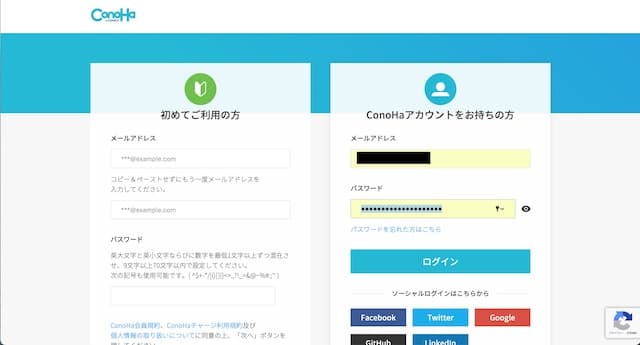
ドメイン追加
以下の画面で、「ドメイン」をクリックします。
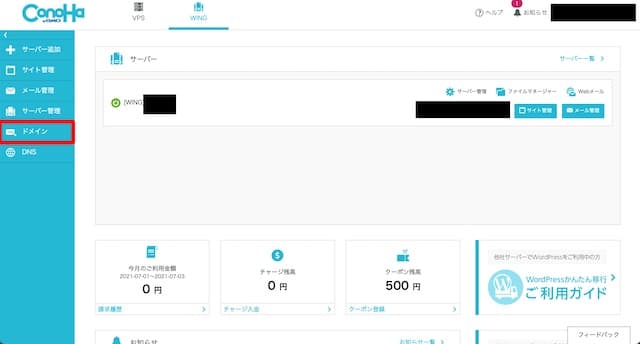
以下の画面で、「ドメイン新規取得」を選択し、「追加する」をクリックします。
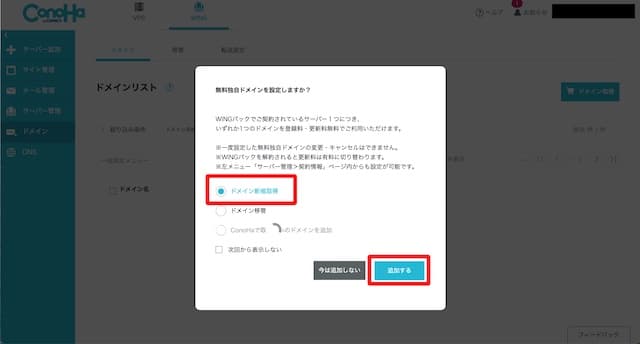
以下の画面で、「ドメイン名」を入力して虫眼鏡マークをクリックします。
ドメイン名の前に×が出ていたら、既に使われているドメイン名のため、取得することが出来ません。
その場合は別のドメイン名を入力します。
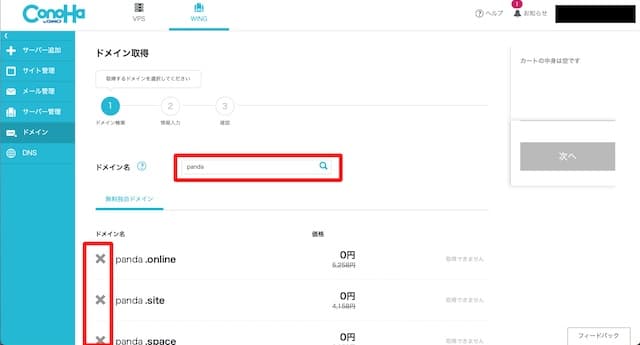
取得できるドメインは以下の種類があります(記事作成時点)
人気の高い「.net」や「.com」は対象外ですが、無料なので仕方がないですね。
- .online
- .site
- .space
- .tech
- .website
- .shop
- .tokyo
- .fun
✅マークが前についたドメイン名は取得可能です。
好きなドメイン名を選択して「カートに追加」をクリックして、「次へ」をクリックします。
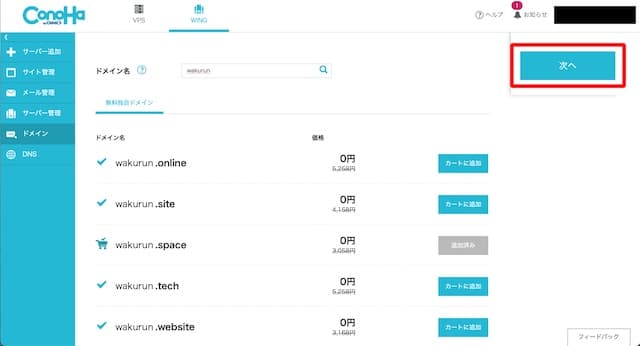
以下の画面で、「決定」をクリックします。
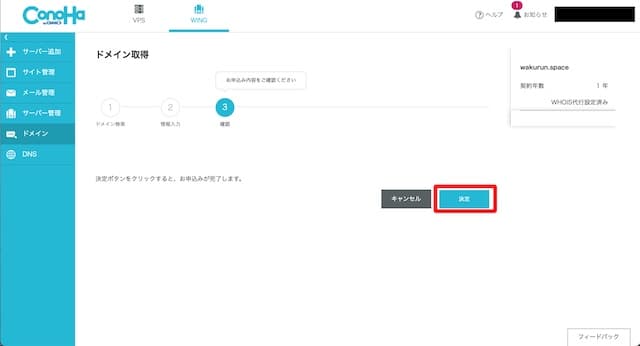
以下の画面で、既存のドメインとは別に二つ目のドメイン名が表示されていれば完了です。
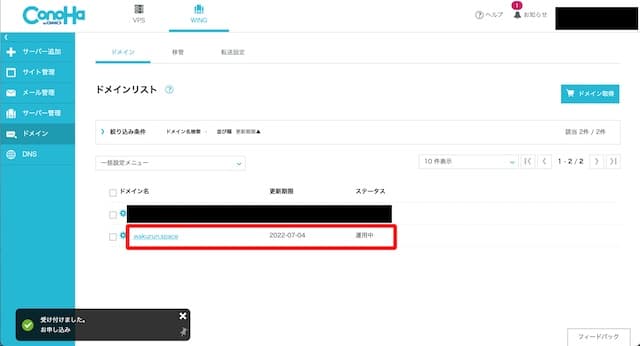

意外と簡単!
まとめ
ConoHa WINGで二つ目の独自ドメインを取得する手順を紹介しました。
一つ目のサイトの運営が軌道に乗ってきたら、違うジャンルで二つ目のサイトに挑戦するのも良いかと思います。

二つ目のサイトも頑張るぞ!
ドメインを取得したら、次はWordPressのインストールです。
こちらの記事でConoHa WINGコンソール画面からのWordPressインストール方法を紹介しています。



